华为如何更改蓝牙密码手机 华为手机蓝牙解锁设置步骤
日期: 来源:铲子手游网
华为如何更改蓝牙密码手机,华为手机作为一款颇受欢迎的智能手机品牌,其蓝牙功能给用户带来了更多的便利和乐趣,为了保障用户的隐私和安全,在使用蓝牙功能时,我们需要设置一个密码来防止未授权的设备连接。如何更改华为手机的蓝牙密码呢?在本文中我们将为大家详细介绍华为手机蓝牙解锁的设置步骤,让您轻松掌握这一技巧,保护自己的手机安全。
华为手机蓝牙解锁设置步骤
具体方法:
1.打开【手机主界面】,点击选择【手机设置】。
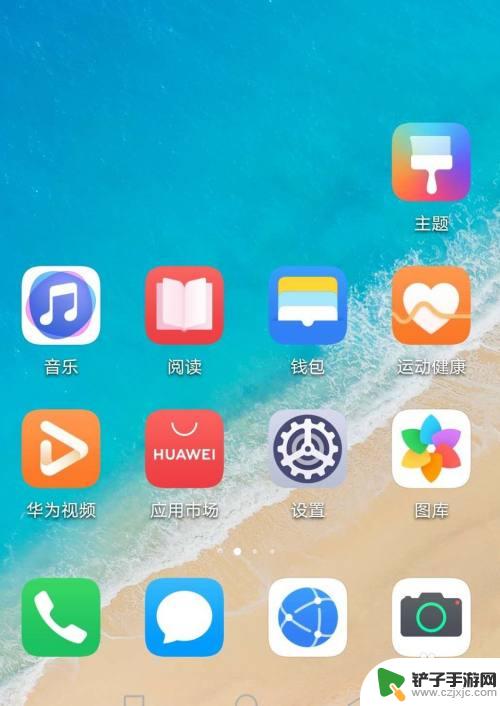
2.在显示的列表里面,点击选择【生物识别和密码】。
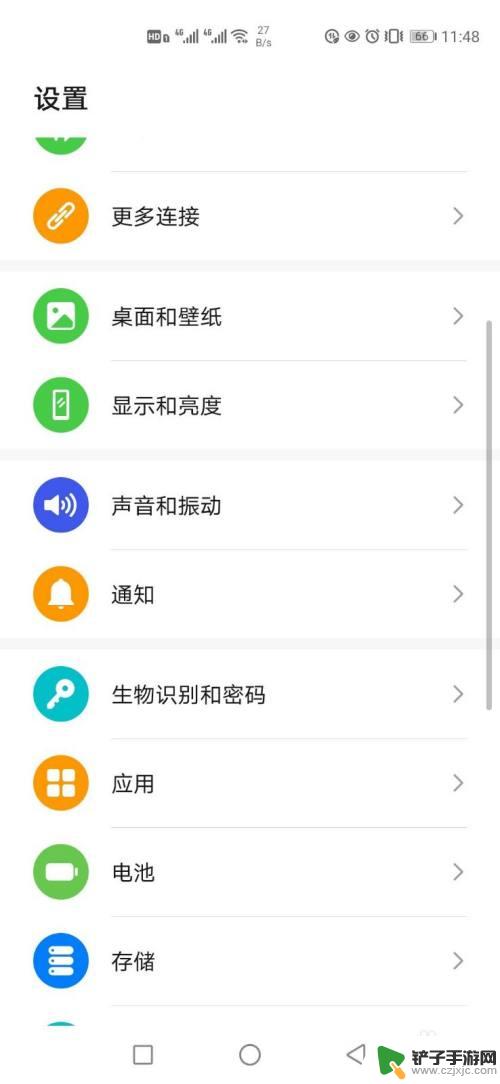
3.找到下方的【智能解锁】,继续下一步的操作。
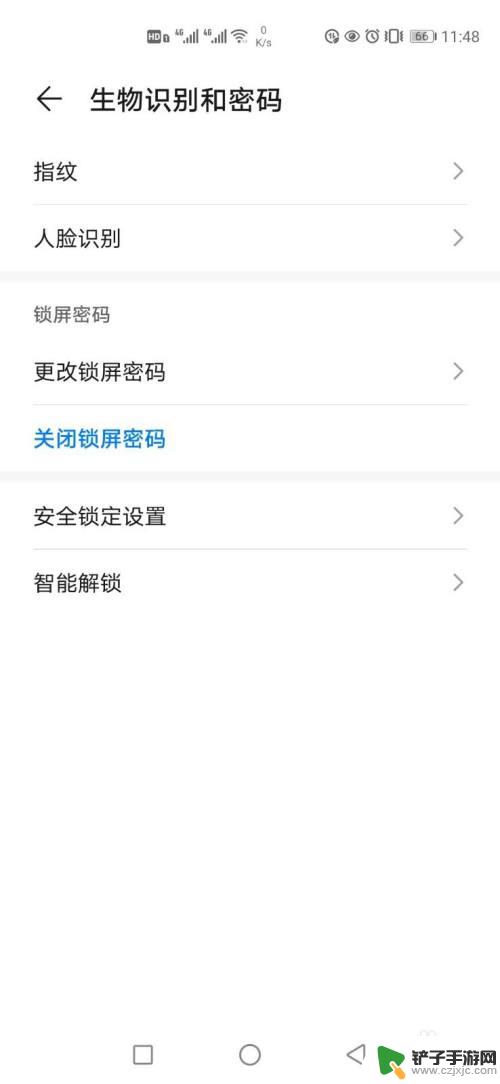
4.往下滑动【手机快捷栏】,点击开启【蓝牙功能】。
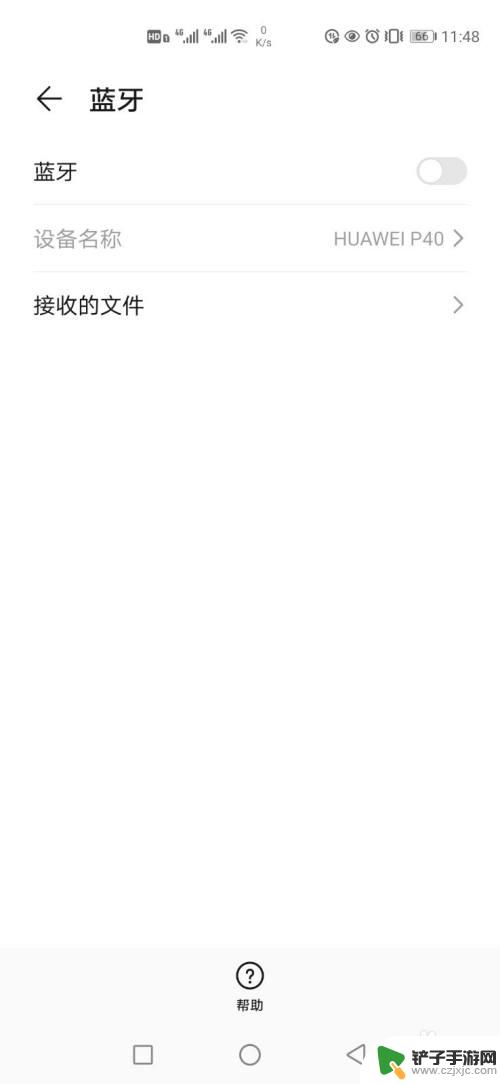
5.然后点击下方的【配对设备】,连接智能设备。
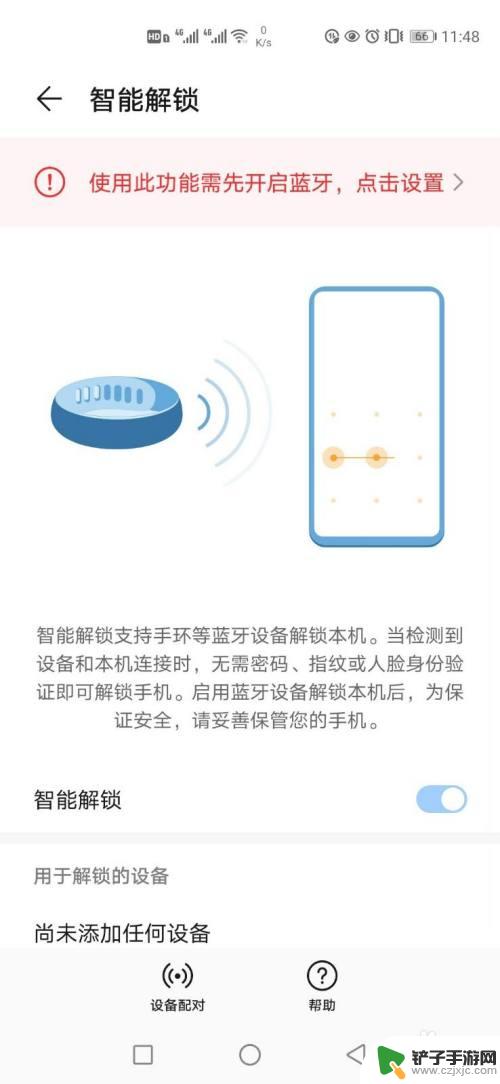
6.再就是可以点击【密码】,使用多种不同的解锁方式。
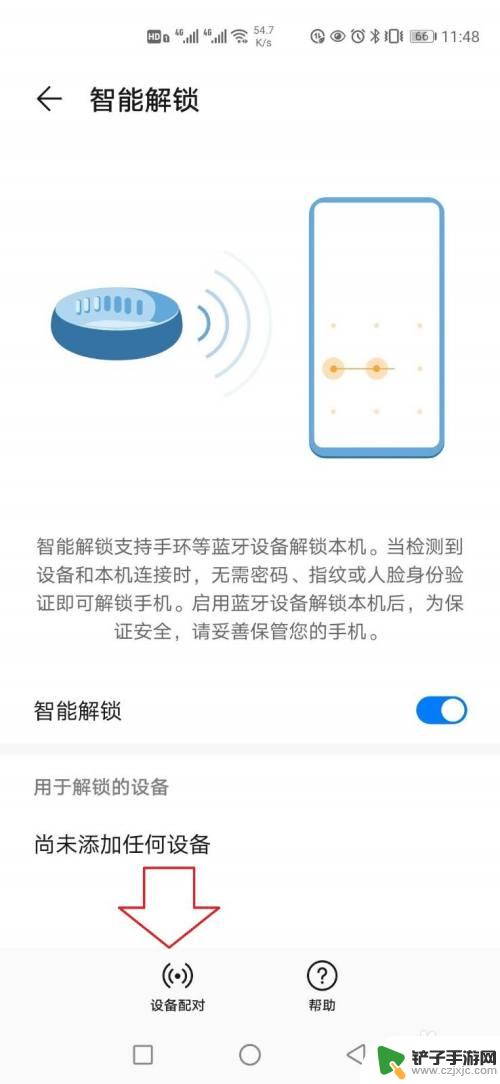
7.有不明白的可以点击【帮助】,设备连接以后离得近更容易识别。
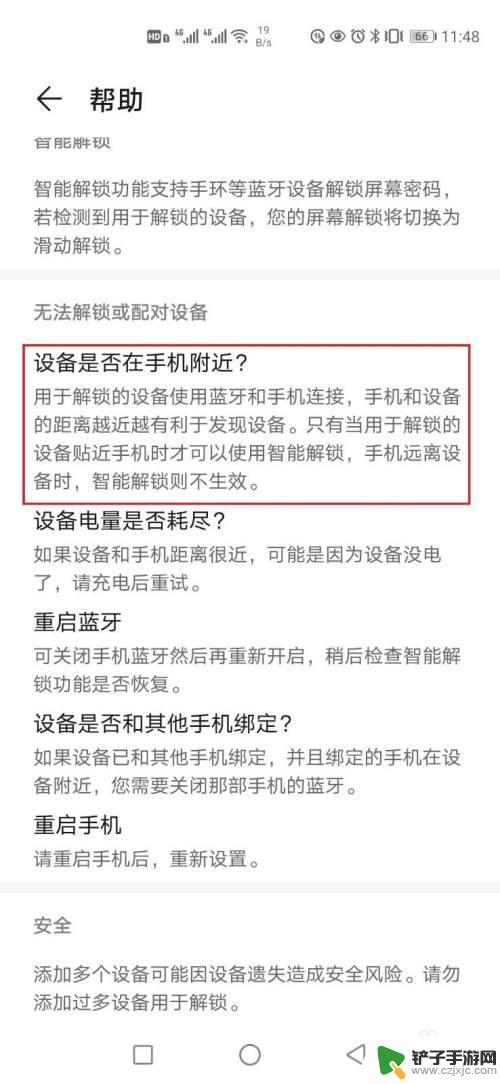
以上就是华为如何更改蓝牙密码手机的全部内容,还有不懂得用户就可以根据小编的方法来操作吧,希望能够帮助到大家。














